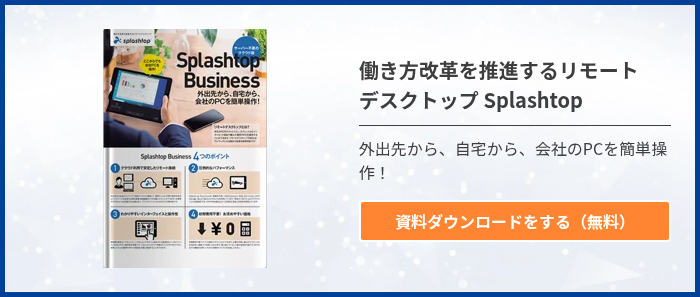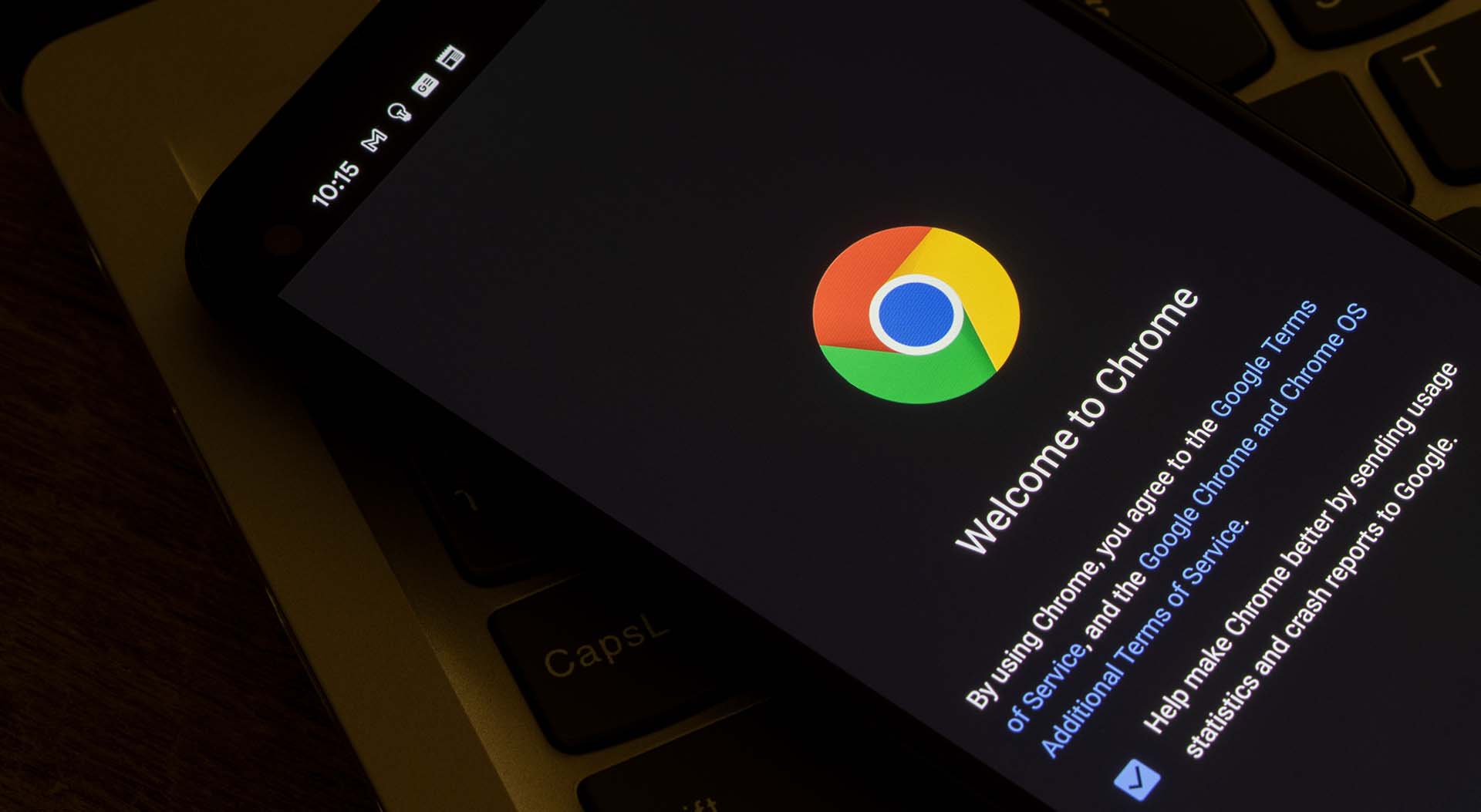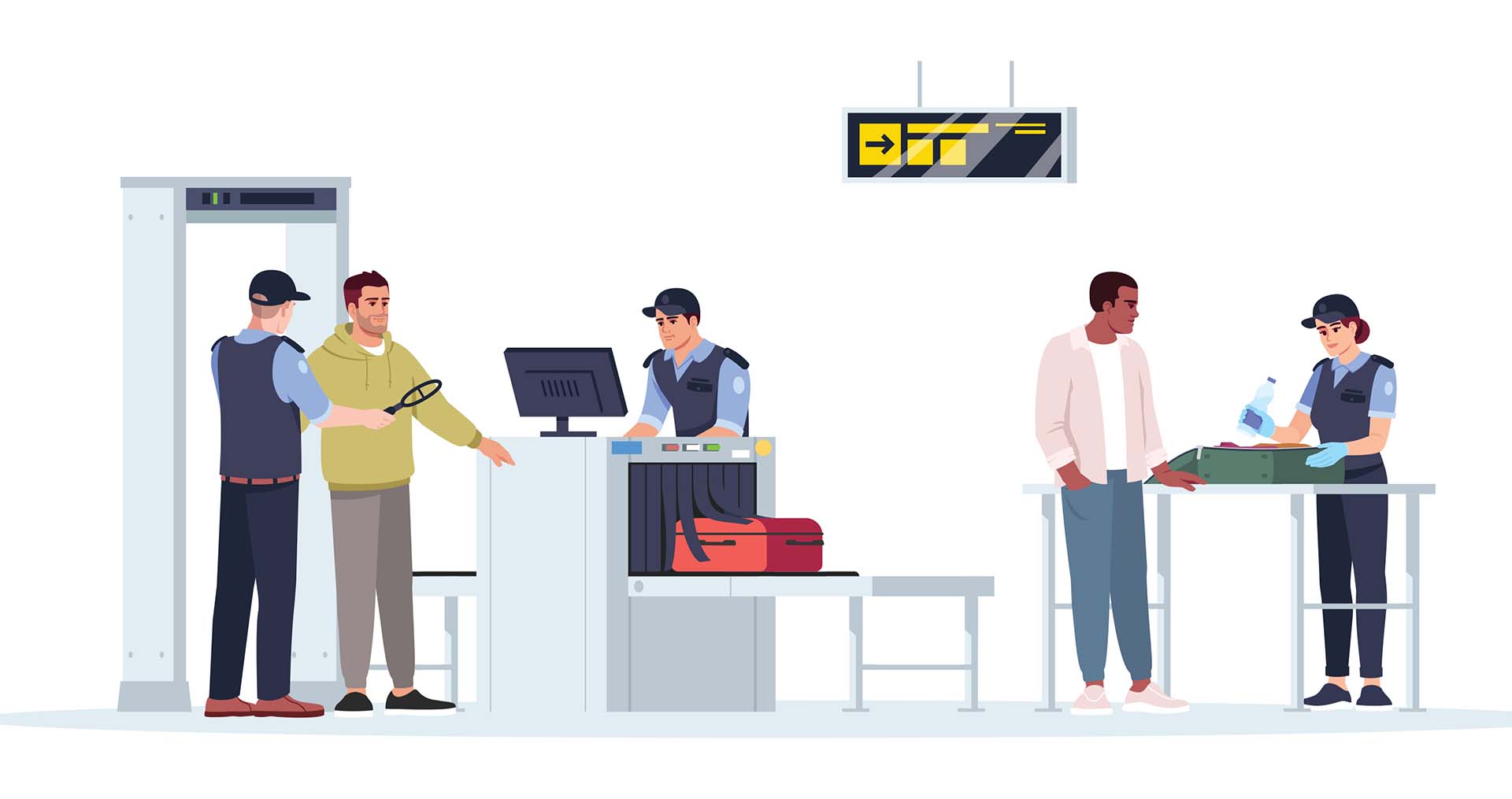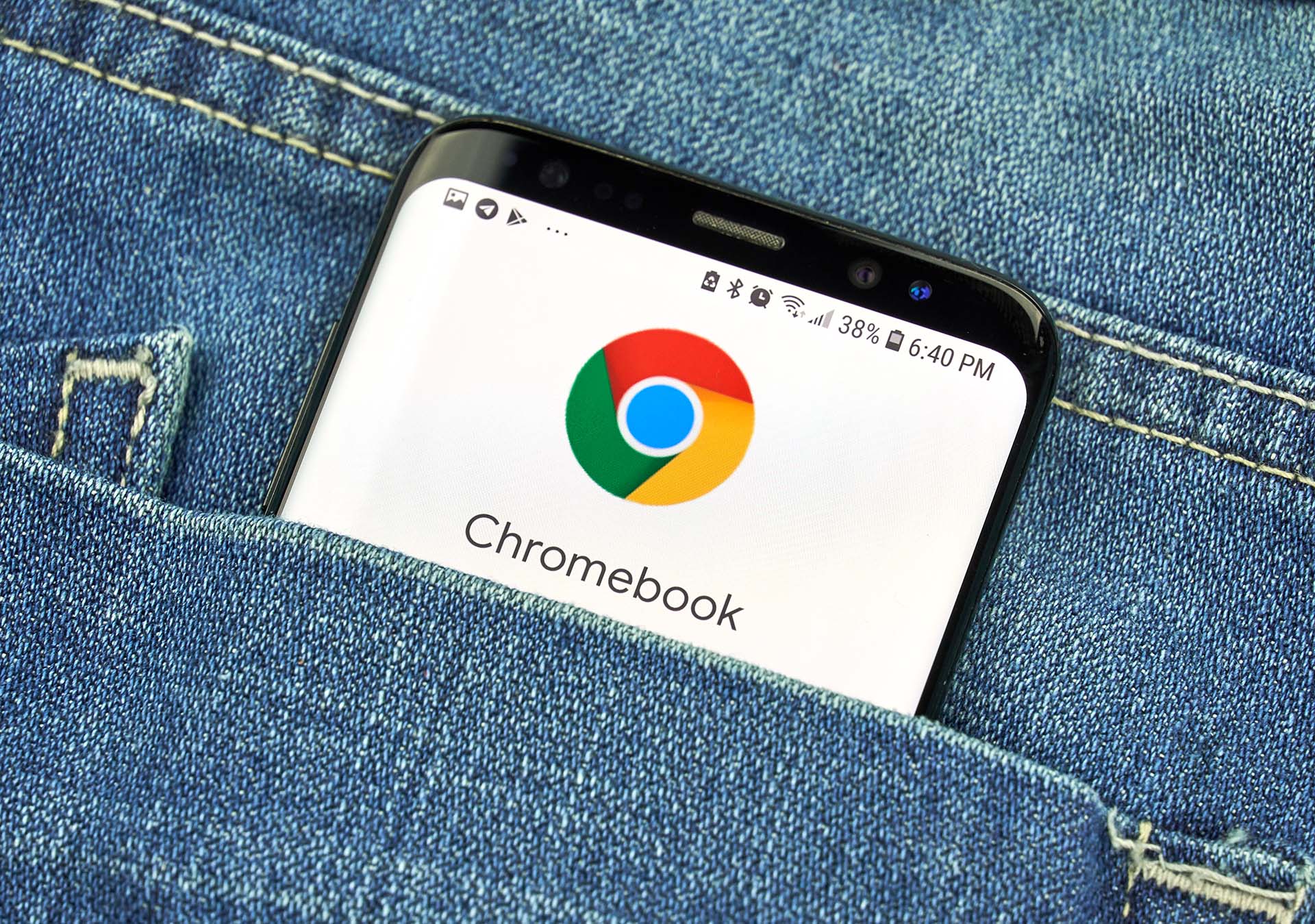コロナ禍から 2 年が経とうとしており、テレワーク環境の構築と在宅勤務はどの企業様でも「対応せざるを得ない」状況から、DX推進(これからの働き方)として「確立をしていかなければいけない」ものに変わりつつあると感じています。そのために必要となるリモートワークのためのツールは、” 企業として管理 ” ができ、” セキュア ” で ” 簡単に ” 利用できる必要があります。
電算システムでは、そんなニーズを満たすご提案として Amazon Workspaces を始めとする DaaS や Splashtop などのリモートデスクトップサービス( 以下、RDS )と Chromebook を組み合わせ、多くの企業のライフスタイル変革を支援してきました。
そこで今回は、人気の RDS である Splashtop について簡単にご紹介し、ダウンロードからインストール、使い始めるまでの一連の流れまでを解説させていただきます。
※ 関連情報については、以下のブログ記事もご参照ください。
- そうだったのか!Chromebook をテレワークに採用するメリットとデメリット
- Splashtop Business の特徴や価格を解説
- 仮想デスクトップ「 Amazon WorkSpaces 」の料金を解説
Splashtop 概要
Splashtop は、RDS = 離れた場所に置かれた端末を手元の端末(クライアント)から遠隔で操作するためのサービスであり、例えば、社外に存在する端末を起動・認証するだけで、社内 LAN に繋がった端末への安全なアクセスを常時可能にすることができます。
有償・無償を含め、この他にも国内で利用できるいくつもの同様のソフトウェアやサービスがありますが、Splashtop と比べてみると管理や制御の機能が欠けていたたり、動作が重くカクついてしまったり、導入コストがかかったりと、企業の IT 管理者を悩ませるものが数多く存在しています。
もし、どれでも良いのでとりあえず使ってみたいということであれば Google や Microsoft から無償で提供されているものもありますが、ユーザがノートレーニングで迷わず使えるもの、IT 管理者が全てをクラウド上で完結でき手間もかからないもの、そんな RDS は Splashtop だけではないかと思います。
具体的に Splashtop の何が他に比べて優れているのかというと、
- 導入・管理のしやすさ
- VPN 不要でセキュアな接続環境
- わかりやすく安価な価格設定
・・・以上の 3 点であると考えます。それでは、1〜3 について簡単にご説明していきたいと思います。
1. ) 導入・管理のしやすさ
インストールから設定まで、使い始めるための準備についてはマニュアルも用意されていますが、そもそもシンプルで感覚的に分かりやすい点が特長のひとつです。また、電算システムの場合、導入後はもちろん検証時から無料でサポートしておりますので、より一層安心してご利用いただけます。
管理者側の導入メリットとしては、Web 上で運用が完結することと、非常に柔軟なスケールアップが可能になること、クラウドサービスならではの恩恵をうけられること、が挙げられます。ユーザーや端末のログ(ログイン履歴等)を確認しながら運用することができ、急な人員増・端末増に対してもセットアップにかかる時間は 15 分程度と、管理の煩雑さや運用負荷増大を懸念する必要はありません。
2. ) VPN 不要でセキュアな接続環境
リモートでアクセスをするということは、イントラ外からイントラ内へアクセスをするということになります。この環境を整えるにはセキュアな環境を設計する必要があり、接続方法、レイヤーに応じての対処が必要になります。端末、ネットワーク、イントラへの接続、接続後のデータを安全に守る必要があります。
端末:
Chromebookで強固なセキュリティポリシーを適用できます。ログオフ時にはストレージ内のデータ消去まで設定可能です。BYOD端末の利用についても認証時にブロックします。
ネットワーク:
接続元のエンドツーエンドの強固な暗号化通信(送信されるデータを受信者の端末でのみ閲覧ができる通信方法)により、インターネット回線からでもセキュアな通信をご利用いただけます。
イントラへの接続:
Splashtop では AWS 等のゲートウェイ・リレーサーバーを利用し、VPN を使わずともセキュアな通信を確立できます。また、すべての通信で SSL/AES256 ビット暗号化通信を用いているため、盗聴やデータ改ざんの心配もありません。HTTPS ポート(443番)を利用するため、一般的なリモートデスクトップアプリで設定するインターネット経由の接続時の RDP ポート( 3389番 )の開放も不要で外部からの攻撃リスクを低減します。
接続後のデータ:
管理画面にて、リモートとローカル間でのデータ受け渡しの制限が予め設定可能であり、情報漏洩のリスクを抑えることができます。また、遠隔での画面ロックや、操作中画面の非表示設定もできます。有事の際にもログ取得ができていますので、状況確認の一助となります。
3. ) わかりやすく安価な価格設定
ライセンスの種類は全部で 3 種類です。※1 上位になるほど管理機能が増えますので、ポリシーに合わせてご選択いただくことになります。以下の通りライセンス費用のみの支払いになりますので、利用したいユーザ数を計算するだけで算出できます。
接続のためのVPNルータ・サービス、デバイス証明書の発行・認証、認証用サーバ、接続振り分けを行うブローカー等、その他に必要になるものはありません。
※弊社での導入支援の対応を除き、初期費用は不要です。
※ライセンス費用にサポートは含まれております。
<Splashtop 単品価格>
- Splashtop Business ※:1ユーザ 880円/月額、1年契約
- Splashtop Business Pro ※:1ユーザ 1,400円/月額、1年契約
- Splashtop Enterprise Cloud:1ユーザ 1,600円/月額、1年契約
※ Splashtop Business と Splashtop Business Pro については、Chrome Enterprise Upgrade と合わせてご購入いただくとお得なセット価格がありますので、気になる方はぜひご相談ください。
※1 管理用ライセンスとして技術者ライセンスが必要となる場合がございます。
Splashtop 初期設定
ライセンス手配の後、Splashtop から環境構築完了のメールを受けたら、最初に行うのは管理画面での操作となります。初期設定については 4 ステップのみと、驚くほど簡単です。
では、順にご説明していきますが、その前に次の言葉の定義をご確認ください。
リモート先:アクセスし操作を行う端末
接続元:Splashtop を起動する端末
それでは早速始めましょう。まずは、管理画面にログインします。管理画面では、大きく以下 4 つのメニュー(機能)があります。※1 ※2
[ コンピュータ ]リモート先の端末を確認できる
[ デバイス ]接続元のPC等のデバイスの情報を確認できる
[ 履歴 ]様々なログを確認できる
[ 管理 ]利用者の登録やユーザ、デバイスのグルーピング等を行う
① [ 管理 ]から「メンバーを招待」を選択します。
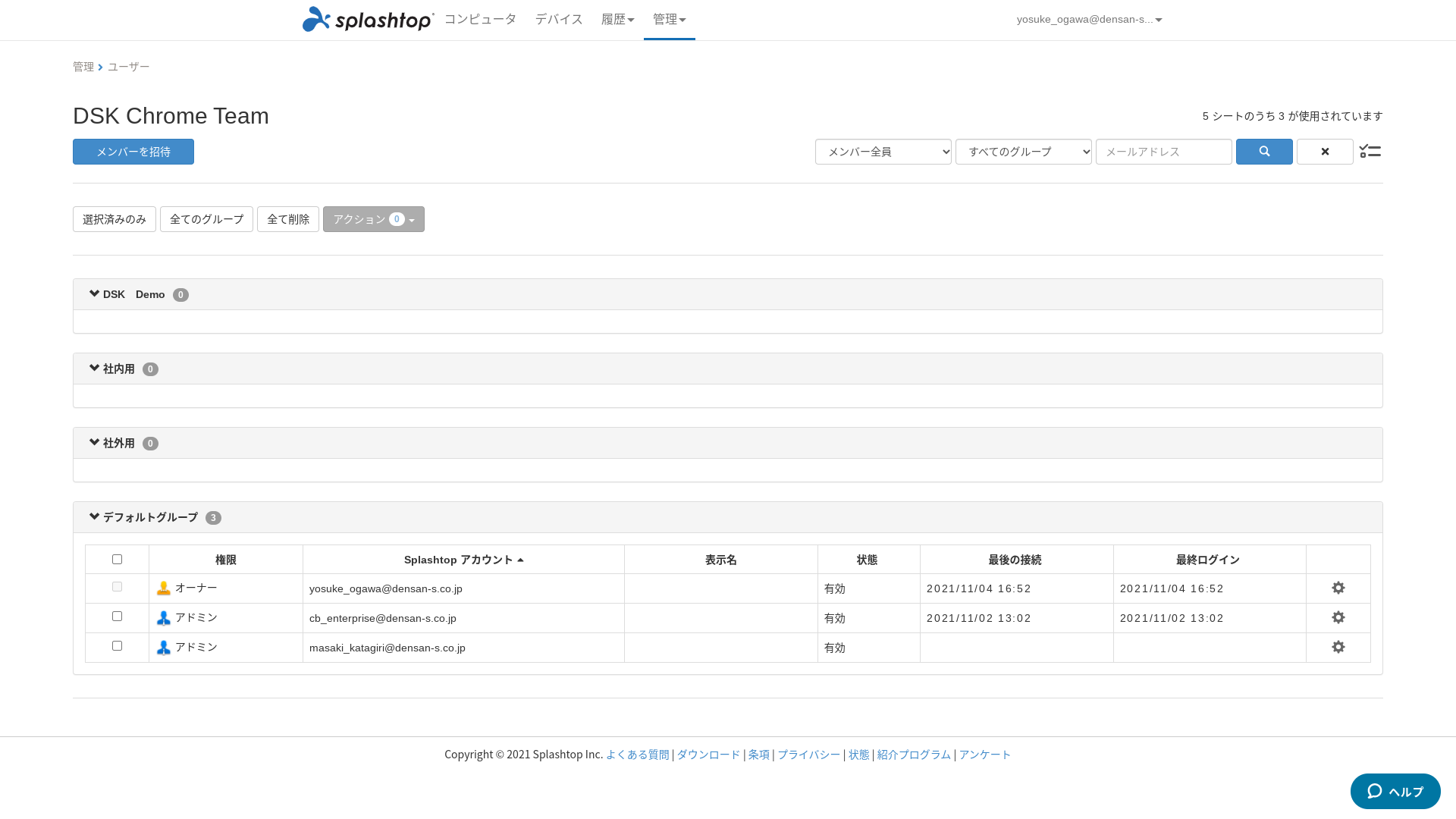
② 招待を行うユーザにメールを送信します。
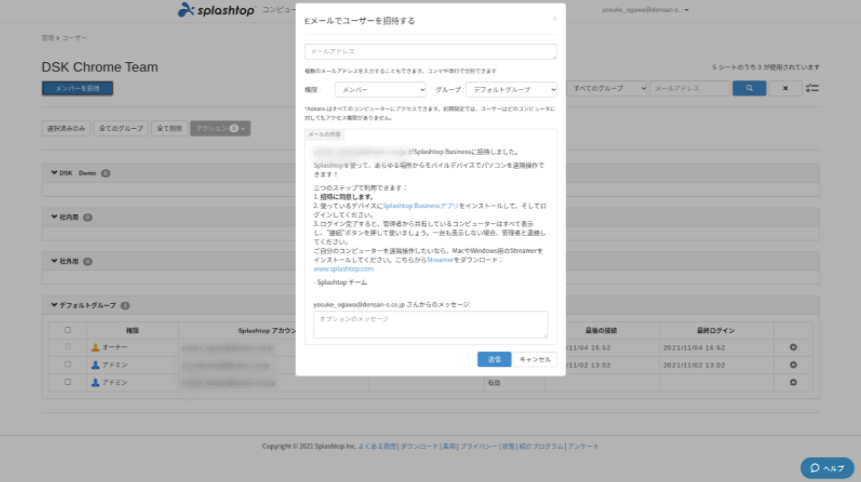
③ メールを受け取ったら、記載のある URL リンクから Splashtop Business アプリをリモート先、接続元にインストールします。
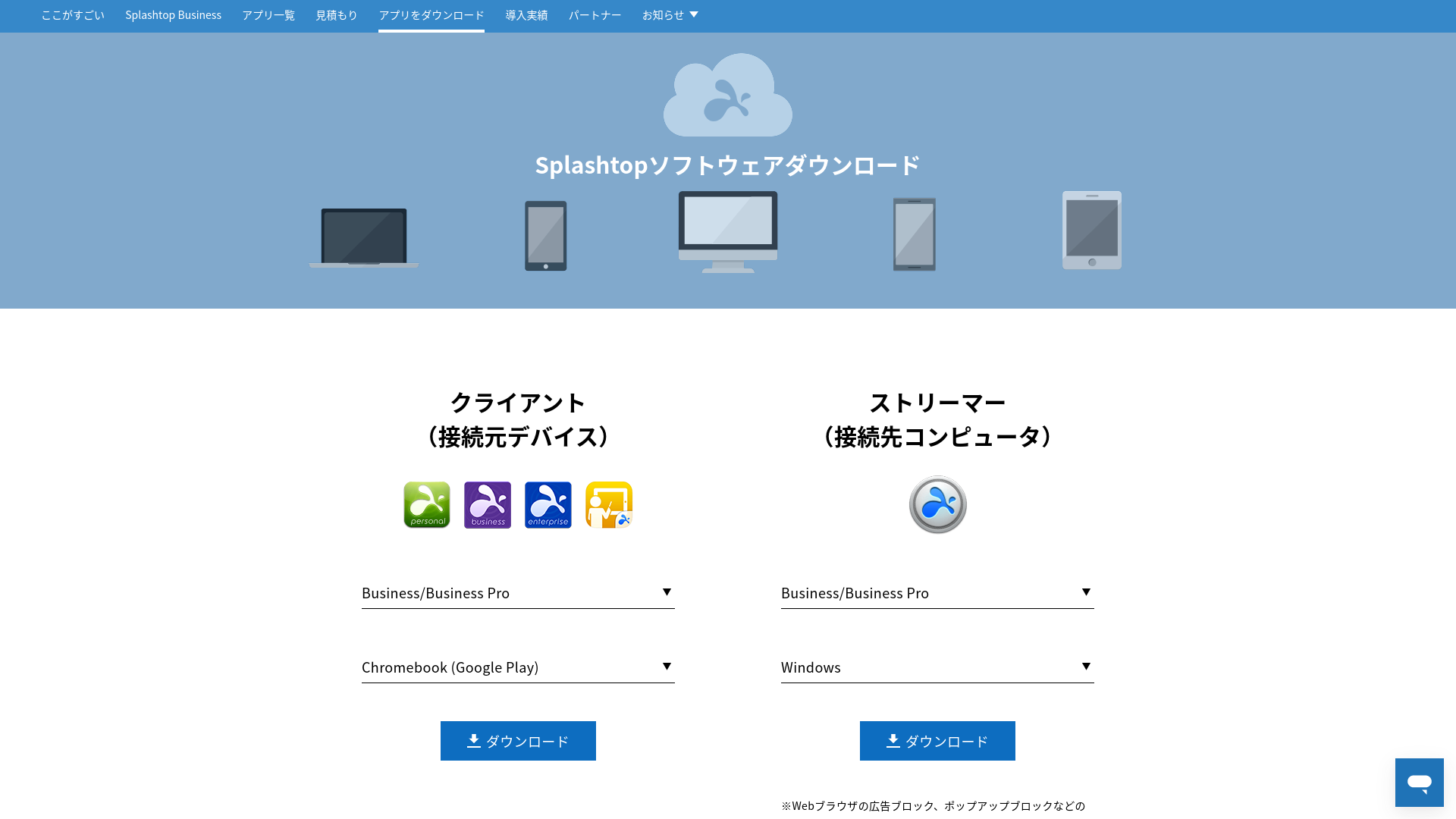
④ それぞれにインストールが完了したら準備完了です。 ※3
接続元の端末から Splashtop を起動し、メールアドレスとパスワードを入力します。
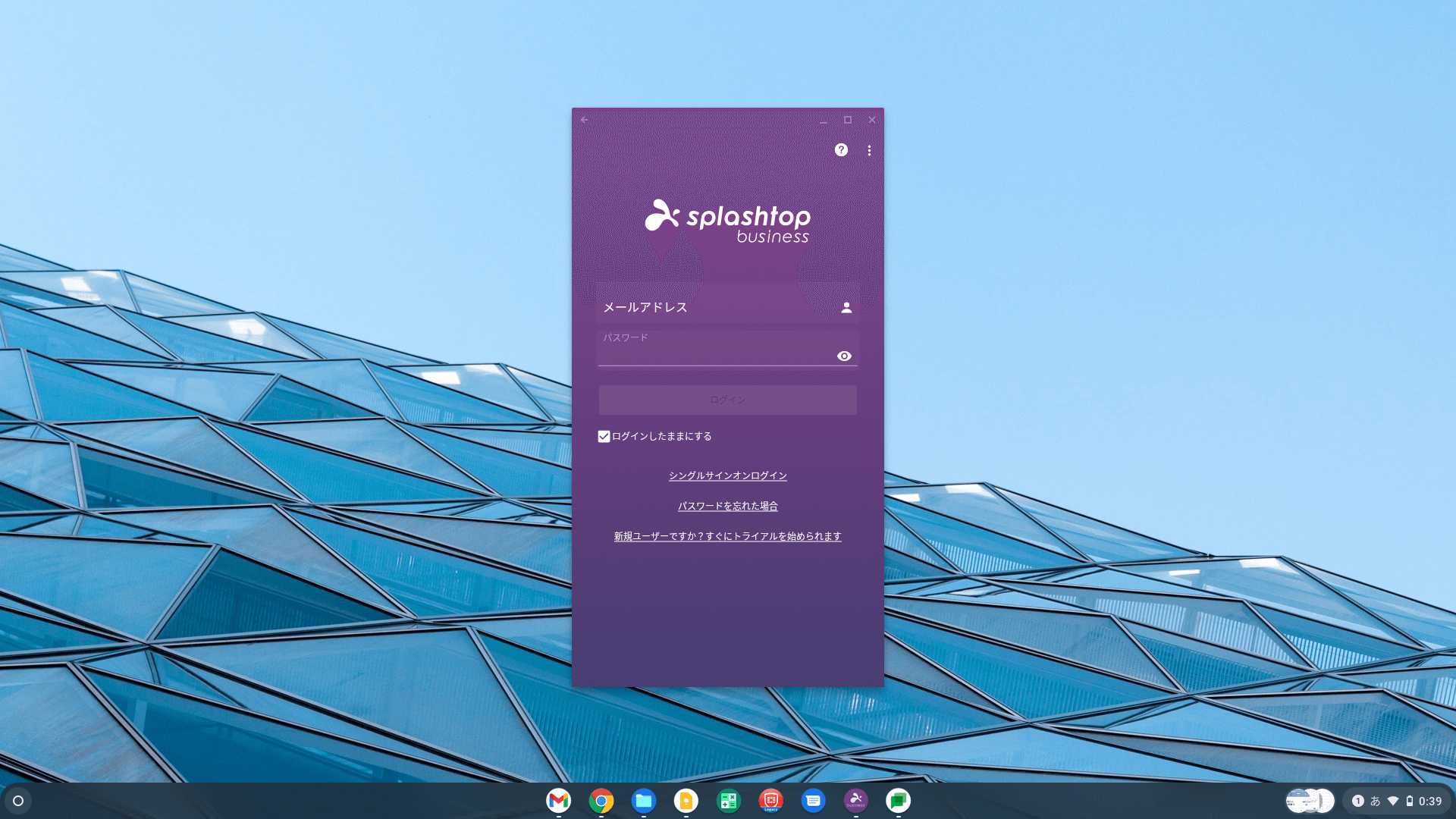
⑤ ログインすると接続可能なリモート先の PC が表示されますので、選択しアクセスを行います。
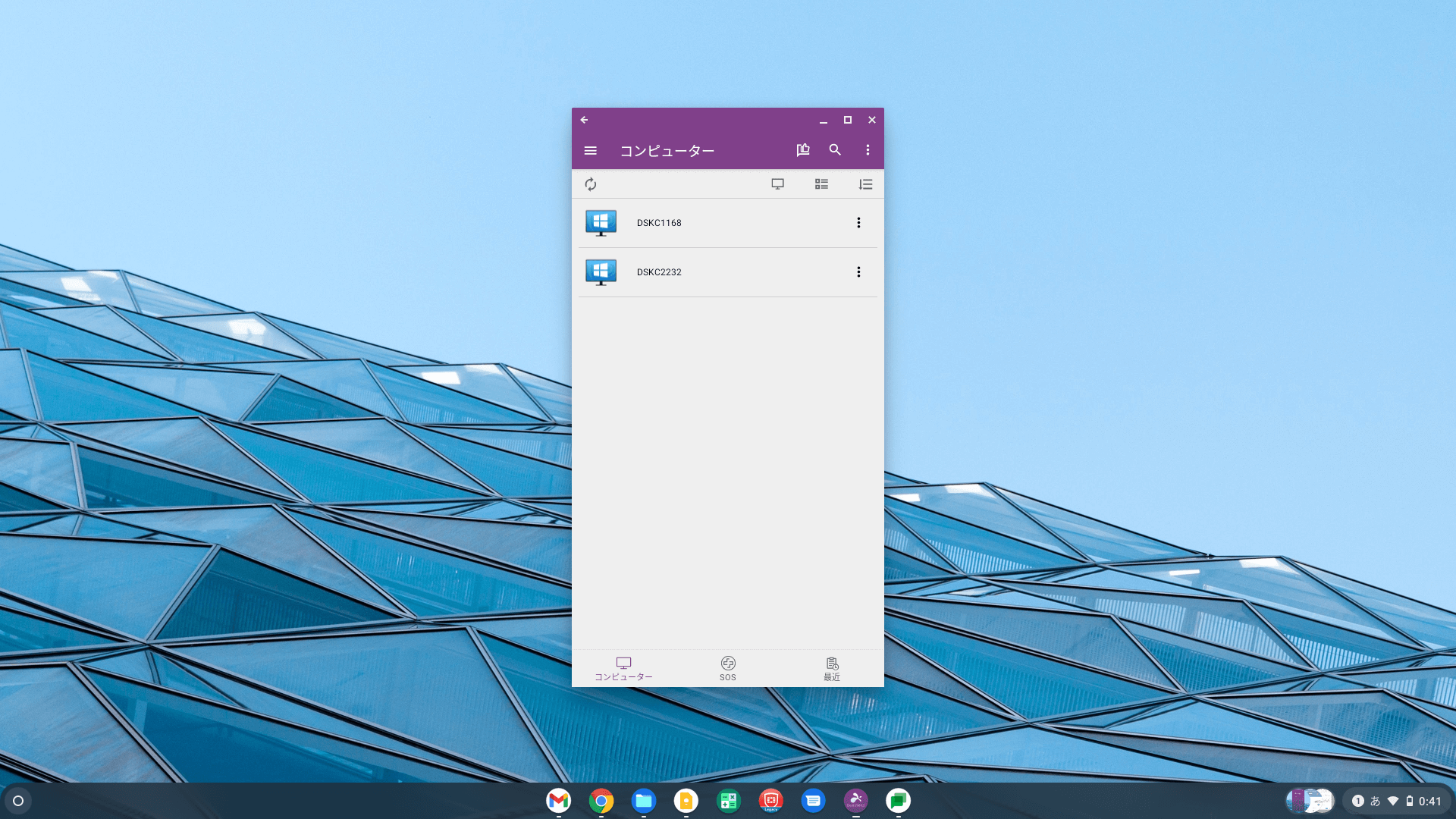
⑥ 初回のアクセス時にはデバイスの認証確認のメールが管理者宛に届くので承認を行ってください。
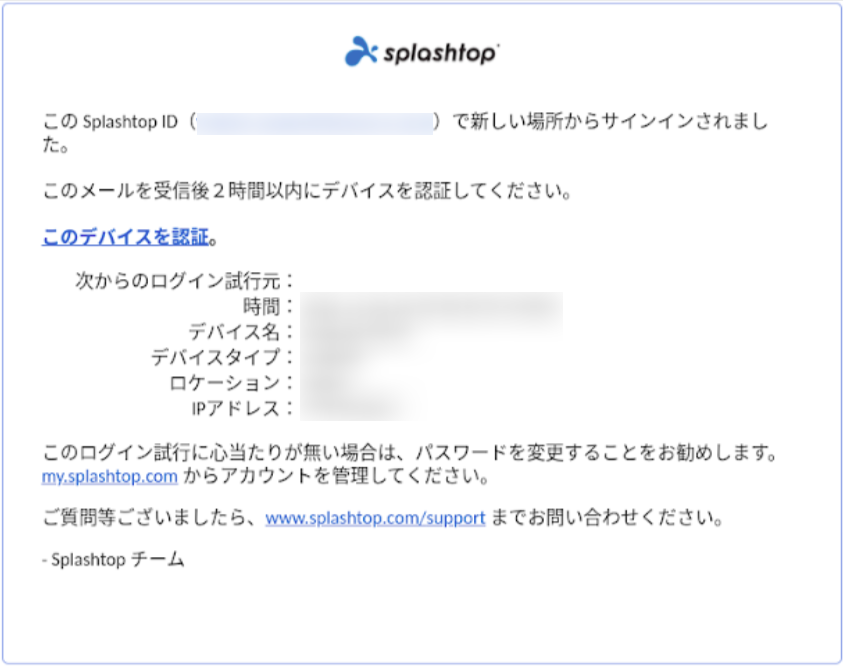
⑦ アクセスが完了したらリモートで操作できるようになります。
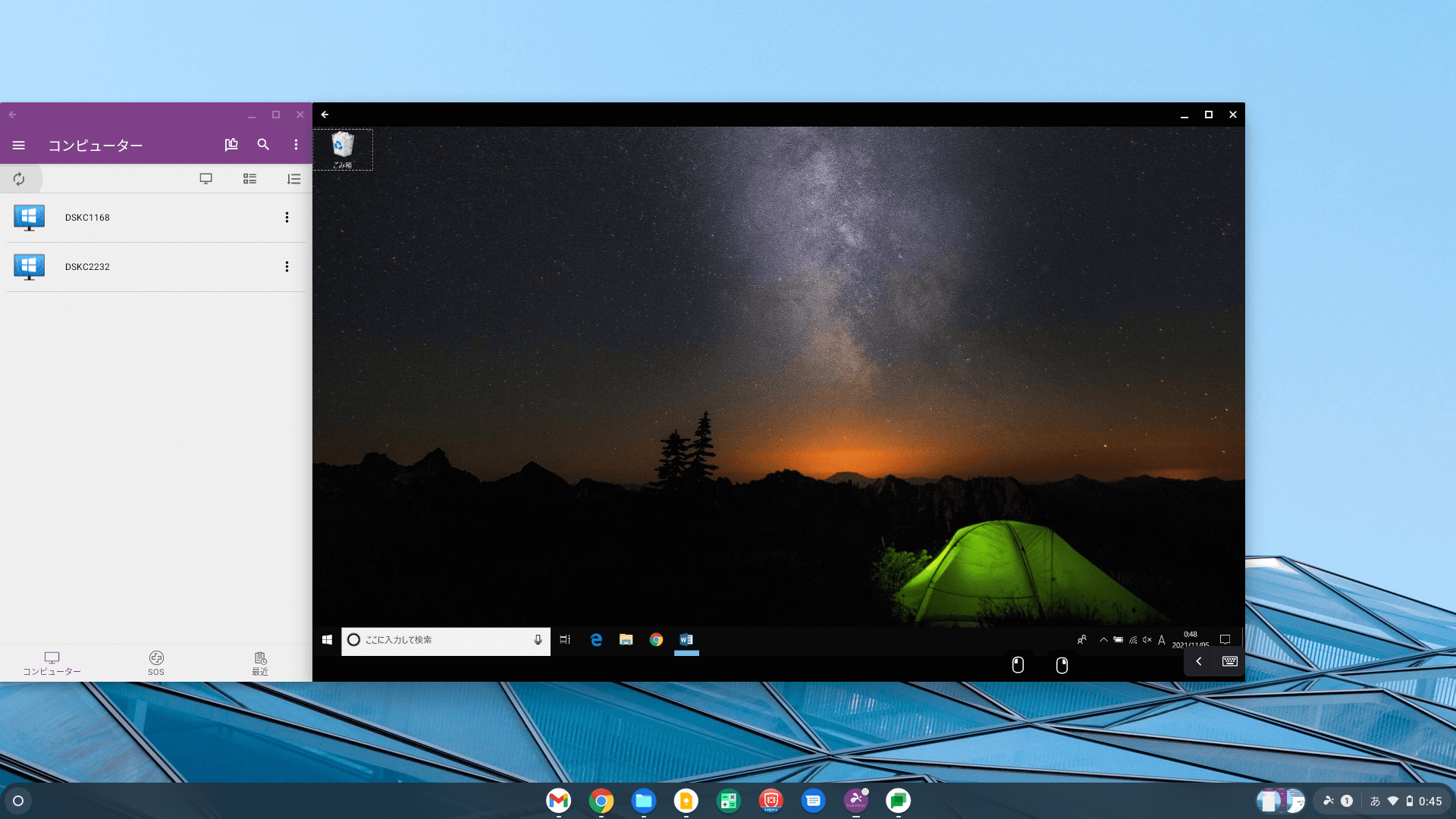
実際にマニュアルを見ながら初めて触った際でも 30 分もかからずリモート接続まで設定し終わることができました。複数台の導入については、大規模向けのインストール方法も用意されているので、大きな負荷はありません。
また、Wake On Lan と組み合わせれば、電源 OFF 状態の端末を起動して利用することができますので、長期間出社できない状況下でも、問題なく利用ができます。
注釈
※1 ここでは Splashtop Business での初期設定をご案内しております。
※2 詳細内容については、別途マニュアルからご確認頂けます。
※3 複数端末の一括ダウンロード & インストールも可能です。
Splashtop の詳細設定については、別途マニュアルからご確認のうえ設定ください。
まとめ
以上、簡単にですが Splashtop の概要と有用性および設定についてお伝えさせていただきました。
当社からご購入いただくお客様の場合、まずは検証用のライセンスを無償で発行させていただき、検証や導入後のサポートも無償で行っています。
なお、電算システムでも昨年からは販売だけでなく業務利用もしており、どうしても Windows を使わなければできない作業や、システムの運用保守をリモートで行う際に重宝しています。
現状を見直す際には、既定路線の延長線上にゴールを置くのでは意味がありませんので、DX を推進することを念頭に置いたご提案をさせていただきます。もしも、全社展開に課題があるような場合は、スピード感や業務へのインパクトを考慮し、部分導入から無理なく拡大することのできるサポート体制も整えておりますので、ご興味をもっていただけましたら、お気軽にご相談ください。
- カテゴリ:
- Chromebook
- キーワード:
- Splashtop
- Chromebook